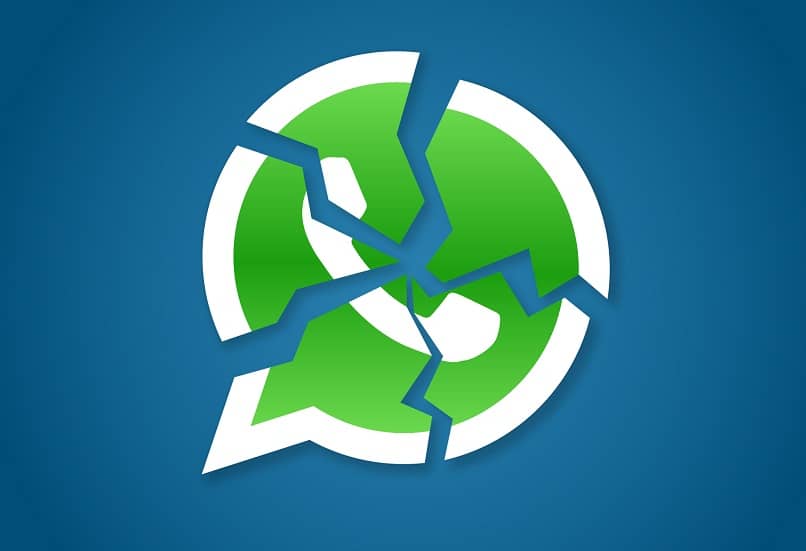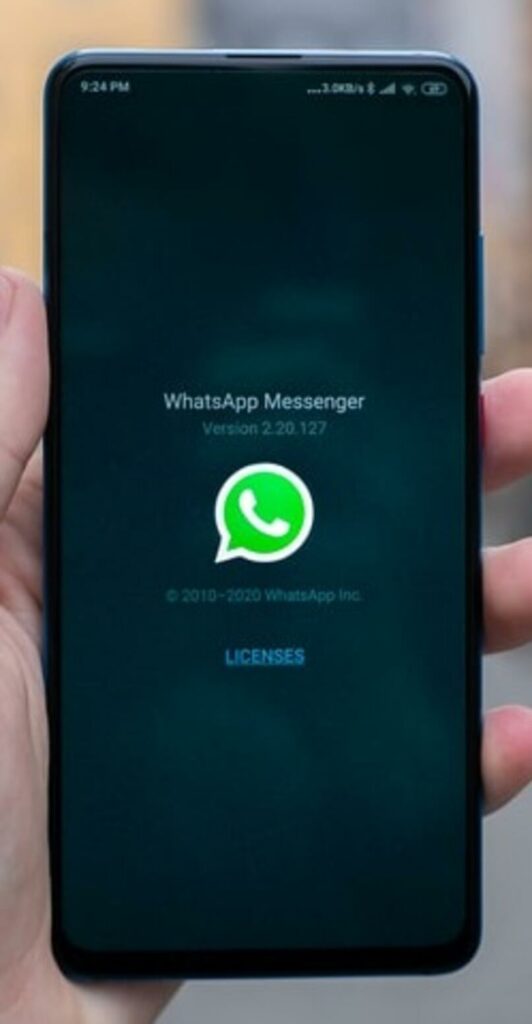تحسين جودة مكالماتك القديمة على واتساب – الدليل السريع

التفاعل البشري هو إجراء يبقينا خاضعين للروابط العاطفية والاجتماعية، والتي لا يمكن التقليل منها بفعل التكنولوجيا، على العكس من ذلك، التكنولوجيا هي أعظم أداة لتعزيز التفاعل البشري ، والتي يتم نقلها الآن إلى حد كبير من الرقمية.
لهذا السبب، تم تنظيم مكالمات الفيديو كوسيلة لتقريب الأفراد بشكل أكبر، حيث يجعل تطبيق WhatsApp مكالمات الفيديو أسهل ، نظرًا لأن إجراءها من هذا التطبيق بسيط، ومن هنا يأتي الطلب الكبير وجزء من نجاح التطبيق العملاق الذي يجمع الملايين من الناس. يعد تنشيط وإجراء مكالمات الفيديو على WhatsApp إجراءً بسيطًا، ولكن قد يكون له بعض العوائق.
النكسات دائمًا ما تكون قاب قوسين أو أدنى، فقد يحدث عدم إجراء مكالمة فيديو على الواتساب لأن مكالمة الفيديو لا تعمل ، أو بسبب حوادث تؤدي إلى عدم رؤيتها أو وجود مشاكل في الكاميرا .
أو لديك فقط مشاكل في الوضوح، مما ينتقص من جودة التجربة، ولهذا السبب أصبح من الملح الحديث عن كيفية تحسين صورة مكالمات الفيديو التي تبدو ضبابية ومظلمة على واتساب.
كيفية بدء مؤتمر فيديو على الواتس اب
أصبحت مكالمات الفيديو هي الموضة الجديدة في هذا الوقت ، خاصة أننا نواجه وباءً عالميًا. من أجل البقاء على اتصال مع أصدقائنا وأحبائنا، فإن مكالمات الفيديو أو مؤتمرات الفيديو هي الحل. اتبع الخطوات أدناه لإجراء مكالمة الفيديو الخاصة بك:
- أول شيء يجب عليك فعله هو إدخال رقم الواتس اب الخاص بك على هاتفك المحمول.
- ثم اضغط على الأيقونة لبدء مكالمة جديدة، حيث يمكنك تحديد ما إذا كنت تريد إجراءها في مجموعة أو مع شخص واحد.
- بعد ذلك ستحدد جهات الاتصال التي تريد إضافتها إلى مكالمة الفيديو وهذا كل شيء.
يجب أن تضع في اعتبارك أن الطريقة الوحيدة لدعوة شخص ما للانضمام إلى المكالمة هي أن يكون مسجلاً في جهات الاتصال الخاصة بك ، وإلا فلن تتمكن من إضافته إلى مؤتمر الفيديو.
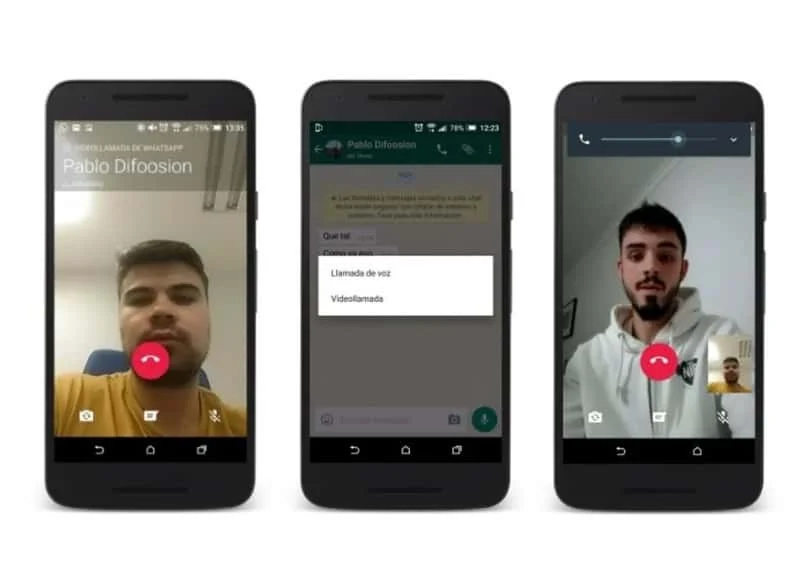
تبدو الصور داكنة أو ضبابية على WhatsApp
طيف الاحتمالات وأصلها متنوع للغاية، يمكن أن يتراوح من مشكلات الاتصال والإضاءة، إلى مشكلات تتعلق مباشرة بالموبايل، وأبسطها انخفاض نسبة البطارية التي تعمل على تفعيل وضع توفير الطاقة، أو حتى أن تكون مشكلة في الكاميرا. .
لذلك، سيكون الشيء الرئيسي هو تحديد أصل التعرج في الصورة وقت إجراء مكالمة الفيديو، ثم المضي قدمًا في تقديم الحل في الوقت المناسب.
إذا كان الأمر يتعلق بالعناصر المتعلقة بالإضاءة ، يمكنك معرفة ذلك بمجرد إلقاء نظرة على المساحة التي يقع فيها.
من جانبه، إذا كانت مشكلة في الاتصال، فيمكنك التحقق منها سريعًا من خلال محاولة إرسال رسالة اختبارية داخل واتساب ومعرفة الوقت الذي يستغرقه الإرسال، وهو مؤشر على سرعة الاتصال.
ومن ناحية أخرى، يمكن استنتاج المشكلات المتعلقة بالهاتف المحمول من خلال ملاحظة نسبة البطارية، أو من خلال محاولة الوصول إلى الكاميرا للتحقق من جودة الصورة هناك ومقارنتها مع مكالمة الفيديو على واتساب.
بمجرد تحديد المصدر، يمكننا المضي قدمًا في علاجه وتحسين صورة مكالمات الفيديو التي تبدو ضبابية ومظلمة.
ماذا أفعل إذا كانت صورة مكالمة الفيديو الخاصة بي على WhatsApp تبدو سيئة؟
بمجرد تحديد الأصل أو الأصل المحتمل في هذه الحالة، يمكننا المضي قدمًا في تحسين الصورة في مكالمات الفيديو على WhatsApp. وبناء على أصوله سنتناول الأفعال والاحتمالات بشكل منفصل.
الحالة الأولى لحل مكالمات الفيديو الباهتة
إذا كان مصدر الإضاءة والاتصال، يمكننا بسهولة تحسين الصورة. حيث أن الإضاءة هي السبب الرئيسي للعتمة في الصور وحتى عدم وضوحها.

المثالي هو تغيير المشهد، والبحث عن مساحة تكون فيها الإضاءة مناسبة. ولا بد من الأخذ في الاعتبار أن مصدر الإضاءة الاصطناعية الذي يرافق المستخدم يكون دائما في الأمام وليس في الخلف ، فضلا عن تفعيل الفلاش الأمامي للهاتف المحمول، ومن جهته، فإن مسألة الاتصال لها حلول أخرى تساعد على التحسن الصورة في مكالمة الفيديو.
وتكمن مثل هذه الحلول في تسريع قوة الإشارة إذا كانت من شبكة WiFi فالأفضل أن تكون قريبًا منها قدر الإمكان، وكذلك إعادة تشغيلها والتحقق من سرعتها، أو طلب تدفق أكبر للميغابت في الثانية للتصفح من الإنترنت. مزود .
سيؤدي هذا إلى حل مشكلة الصورة الباهتة. ومع ذلك، هناك حالات غريبة تتعلق بتشغيل الجهاز.
الحالة الثانية لحل مكالمات الفيديو الباهتة
تكمن في التكوينات والمشاكل، انخفاض نسبة البطارية من شأنه تنشيط وضع توفير الطاقة، مما يقلل السطوع ، ولهذا الحل هو شحن البطارية، وهو حل بسيط ومباشر. وإذا كنت تريد تعديل إعدادات توفير الطاقة.
ومن ناحية أخرى، هناك مشكلة المشاكل الداخلية في الكاميرا، إذا تم بالفعل اكتشاف أنها ليست واتساب أو الاتصال، بل الكاميرا. من الناحية المثالية، يجب عليك إيقاف تشغيل الجهاز ثم تشغيله ، وليس إعادة تشغيله. إذا استمرت المشكلة، ينبغي النظر في تحديث البرنامج.
تعرف على كيفية إزالة صورتك أثناء المكالمات الجماعية
من المهم أن تعلم أنه لإجراء مكالمة فيديو فإن تطبيق الواتساب نفسه سيطلب منك بعض الأذونات، من بينها سيكون الإذن لتفعيل كاميرا الهاتف، وإلا فلن يظهر لك عند إجراء المكالمة. جهات الاتصال الأخرى الخاصة بك.
عندما تكون في مكالمة فيديو، ستظهر بعض الأزرار مع الخيارات في أسفل الشاشة ، ولإيقاف تشغيل الكاميرا، يجب عليك الضغط على زر كاميرا الفيديو، هنا يمكنك إلغاء تنشيط الكاميرا وتنشيطها في أي وقت.
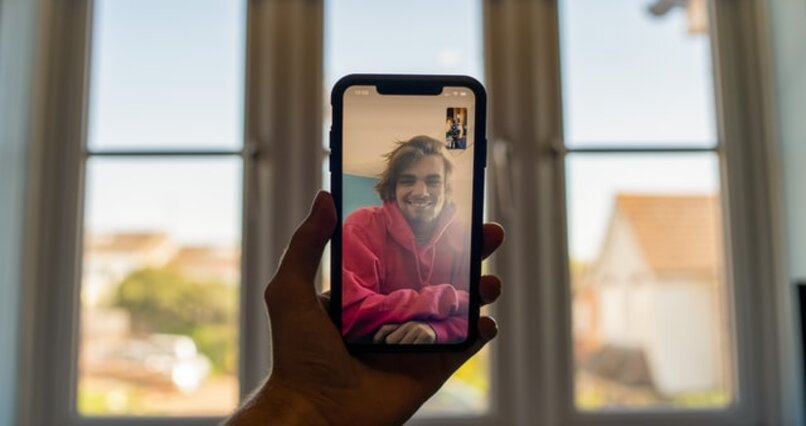
لن يتمكن الأشخاص الذين تجري معهم مؤتمر الفيديو من رؤيتك، لكنهم سيتمكنون من سماعك، لذلك يمكن مواصلة مكالمة الفيديو بشكل طبيعي.
المزيد من الخيارات لإدارة مكالمات الفيديو بشكل أفضل
تتمتع مكالمات فيديو WhatsApp بالعديد من الفوائد لتحسينها والاستمتاع بها. بفضل خياراته المختلفة، يمكن أن يكون أكثر راحة كما أنه سهل الاستخدام للغاية.
لا تتوقف عن إجراء مكالمات الفيديو، أضف أكبر عدد تريده من الأشخاص ، وتحدث مع زملائك أثناء القيام بأنشطة أخرى، الشيء الوحيد الذي تطلبه منا مكالمات الفيديو هذه هو الحفاظ على اتصال جيد بالإنترنت أو اتصال بيانات الهاتف المحمول.
إضافة عضو جديد
لا يتم استبعاد أحد، يمكنك إجراء مكالمات الفيديو الخاصة بك مع ما يصل إلى 8 مشاركين، وعندما تكون في المكالمة، سيتم تقسيم الشاشة وإظهار صورة جميع المشاركين. إذا كنت تريد إضافة شخص جديد إلى المكالمة، فاتبع الخطوات المذكورة أدناه:
إذا كنت بالفعل في مكالمة فيديو مع الأشخاص الآخرين وتريد إضافة شخص ما، فيمكنك القيام بذلك عن طريق الضغط على الزر الموجود في الزاوية اليمنى العليا من الشاشة، وهو رمز على شكل شخص بعلامة زائد.
عند تحديد موقعه، يجب عليك الضغط عليه وستظهر قائمة جهات الاتصال الخاصة بك تلقائيًا لتتمكن من إضافة شخص، ويمكنك القيام بذلك بحد أقصى 8 أعضاء.
انتقل إلى تطبيقات أخرى دون إنهاء المكالمة
هذه ميزة مذهلة توفرها لنا مكالمات فيديو WhatsApp، حيث لديك القدرة على استخدام تطبيقات أخرى مع مواصلة المحادثة مع أصدقائك.
عندما تغادر واتساب، ستصبح صورة الشخص أصغر وتنتقل إلى جانب الشاشة، لتتمكن من مواصلة رؤيته والاستماع إليه. لا تقلق، عند الخروج من التطبيق، لن تتم مقاطعة المكالمة أو قطعها.

قم بتنشيط الكاميرا الرئيسية
يعتقد معظم الناس أنه يمكن استخدام الكاميرا الأمامية فقط لإجراء مكالمات الفيديو، ولكن هذا ليس هو الحال. يمكنك أيضًا استخدام الكاميرا الخلفية أو الرئيسية لإجراء المكالمة، وهذا يعمل كثيرًا عندما نريد تعليم شيء ما لجهات الاتصال داخل المحادثة.
يمكنك القيام بذلك بسرعة وسهولة عن طريق الضغط على رمز الكاميرا الموجود في الزاوية اليسرى السفلية من شاشة هاتفك المحمول. للتبديل مرة أخرى إلى الكاميرا الأمامية مرة أخرى، اضغط على الرمز مرة أخرى وهذا كل شيء.
إدارة بيانات هاتفك المحمول
في بعض الأحيان لا يكون لدينا اتصال WiFi لإجراء المكالمات ، مما قد يؤثر علينا قليلاً لأنه يمكن أن يستهلك الكثير من بيانات الهاتف المحمول. كل هذا يتوقف على مدة المكالمة، فكلما كانت مدتها أقصر، قل استهلاك بيانات الهاتف المحمول.
إذا لم يكن لديك اتصال WiFi، فيمكنك استخدام بيانات الجوال الخاصة بك لإجراء مكالمة الفيديو، ولكن الشيء الذي لا يعرفه الكثير من الأشخاص هو أنه يمكنك تكوين بيانات الجوال بحيث تستهلك أقل. بهذه الطريقة لن تنفق الكثير في وقت المكالمة.
لتتمكن من القيام بذلك، يجب عليك الدخول إلى إعدادات واتساب، ثم البحث عن البيانات والتخزين، وستظهر داخل وظيفة تفعيل تقليل استخدام البيانات ، ما عليك سوى الضغط على الزر. سنكون قادرين على تقدير أن استهلاك بيانات الهاتف المحمول سيبدأ في الانخفاض.
في معظم الحالات سيتم تخفيض شبكة الهاتف المحمول إلى 2G، مما يمنع استهلاكها بالكمية، وبالتالي ستستهلك المكالمة حوالي 200 كيلو بايت في الدقيقة. بينما كانت تستهلك في السابق ما يقرب من 500 كيلو بايت.
يجب أن نضيف أنه عند تنشيط وظيفة حفظ البيانات هذه. ستنخفض جودة مكالمات الفيديو بشكل كبير وقد تتعرض الشبكة لبعض الأعطال.
تطبيقات أخرى لإجراء مكالمات فيديو متوافقة مع نظامي IOS وAndroid

يعد تطبيق WhatsApp أحد التطبيقات الأكثر استخدامًا في العالم. فهو مجاني ومريح ومتوفر على جميع الأجهزة. ولكن، هناك أوقات نرغب فيها في التواصل مع العديد من الأشخاص ولا يقبل WhatsApp سوى 8 جهات اتصال لكل مكالمة فيديو.
لذلك هناك العديد من التطبيقات التي تمكنك من عقد مؤتمر فيديو جيد، في ظروف جيدة وعلى منصات سهلة الاستخدام، والتي يقبلها الكثير من الأشخاص في نفس الوقت.
هذا أفضل عندما يتعين عليك مقابلة فريق العمل الخاص بك. كما أنه يستخدم عادة لتدريس المقررات والفصول من خلال هذه الوسائل.
جوجل ميت
Google Meet عبارة عن منصة لعقد مؤتمرات الفيديو. هذا التطبيق خاص بشركة Google. ويمكنك العثور عليه على جهازك المحمول ويمكنك أيضًا استخدامه في إصدار الويب الخاص به.
على هذه المنصة، يمكنك الانضمام إلى ما يصل إلى 100 مشارك في المكالمة. لمدة 60 دقيقة لكل اجتماع. للانضمام أو إنشاء مؤتمر فيديو على Google Meet، اتبع الخطوات المذكورة أدناه:
- أولاً، عليك أن تعلم أنه لكي تتمكن من إنشاء مؤتمر على المنصة، يجب أن يكون لديك حساب جوجل.
- ثم انتقل إلى Google Meet واضغط على المكان الذي يشير إلى اجتماع جديد.
- ستقوم بتحديد المكان الذي يقول فيه. قم بإنشاء اجتماع لوقت لاحق. بهذه الطريقة يمكنك مشاركة تفاصيل الاجتماع الجديد الذي ستعقده.
- حدد الرابط وأرسله إلى المشاركين الذين تريدهم.
لتتمكن من الانضمام إلى اجتماع على Google Meet. يجب عليك الانتظار حتى يرسل لك منشئ الغرفة الرابط أو الدعوة للانضمام.
تكبير
Zoom وهي منصة أمريكية لتتمكن من إجراء مكالمات فيديو أو مؤتمرات فيديو أينما كنت وبأي وسيلة أو جهاز. تذهب هذه المنصة إلى أبعد من ذلك بقليل، فهي تستخدم بشكل أساسي لعقد اجتماعات عمل أكثر قليلاً. حيث يمكن لما يصل إلى 1000 مشارك الانضمام إلى المؤتمر.
مع هذه المنصة، يمكنك العمل مع مجموعات أكبر. للحصول على تجربة أكثر راحة. بالإضافة إلى ذلك، لديك خيار تسجيل مكالمات الفيديو حتى تتمكن من مشاهدتها لاحقًا.
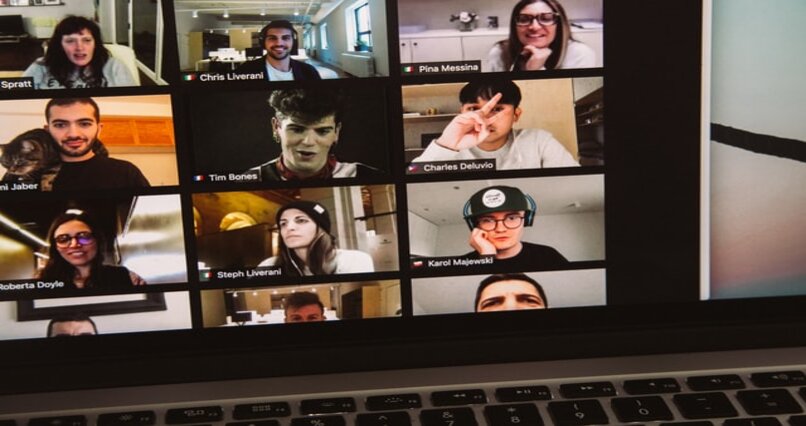
لإجراء مكالمة Zoom. بصفتك منشئ المحتوى أو المضيف، يجب أن يكون لديك حساب Zoom وأن تقوم بتسجيل الدخول. ثم اضغط على السهم لأسفل الذي يظهر وحدد البدء بالفيديو ثم اضغط على اجتماع جديد.
باعتبارك مسؤول المجموعة. يمكنك إضافة الخيارات التي تريدها إلى الغرفة ، وتذكر أيضًا نسخ رمز الدخول وإرساله إلى الغرفة حتى يتمكن الأشخاص الآخرون من الانضمام.
جوجل ديو
Duo هو تطبيق خاص جديد من Google يتيح لك إجراء مكالمات فيديو حصريًا مع جهات الاتصال التي قمت بتسجيلها على هاتفك المحمول. تعتبر هذه المنصة آمنة جدًا مثل جميع تطبيقات Google، حيث توفر تشفيرًا شاملاً.
لإجراء مكالمة فيديو من خلال Google Duo، أول شيء هو أنه يجب عليك تنزيل التطبيق على هاتفك. بعد التثبيت، افتح التطبيق. في الجزء العلوي من الشاشة. يمكننا البحث عن رقم أو يمكننا كتابته أيضًا. حدد ما إذا كنت تريد إجراء مكالمة فيديو أو مكالمة صوتية.
يتيح لك Google Duo إجراء مكالمات مع ما يصل إلى 32 مشاركًا، حتى لا يفوت أحد الاجتماع. إذا كنت منشئ المكالمة، فيمكنك مشاركة رابط حتى يتمكن الآخرون من الانضمام.